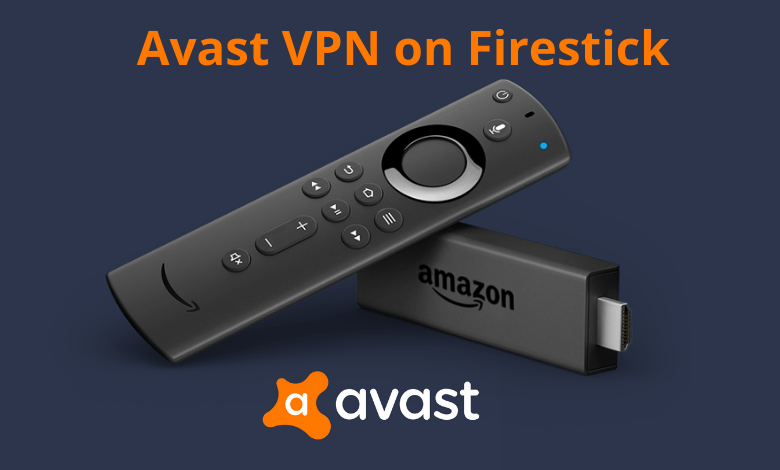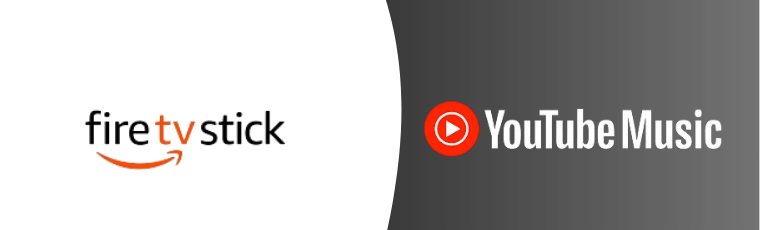Γρήγορος οδηγός
- Το Avast VPN είναι δεν είναι επίσημα διαθέσιμο για το Firestick στο Amazon App Store.
- Επομένως, πρέπει να φορτώσετε το Avast VPN APK (https://urlsrt.io/Avast-VPN) στο Firestick χρησιμοποιώντας την εφαρμογή Downloader.
Το Avast SecureLine VPN είναι μια premium υπηρεσία VPN που προστατεύει το απόρρητό σας με προστασία από διαρροές DNS/IPv6 και κρυπτογράφηση τραπεζικού επιπέδου. Προσφέρει 700+ τοποθεσίες διακομιστών σε 34 χώρες. Δυστυχώς, η εφαρμογή Avast VPN δεν είναι διαθέσιμη για το Fire TV Stick στο Amazon App Store. Αντίθετα, μπορείτε να φορτώσετε την εφαρμογή Avast VPN APK χρησιμοποιώντας το Downloader στο Fire TV Stick σας.
Το Avast VPN προσφέρει μόνο τα ετήσια προγράμματα που ξεκινούν από 4,59 $/μήνα. Μπορείτε να επιλέξετε οποιοδήποτε σχέδιο από τους επίσημους δικτυακός τόπος και δοκιμάστε την υπηρεσία τους με το Δωρεάν δοκιμή 60 ημερών. Αφού εγγραφείτε, ακολουθήστε τα βήματα σε αυτόν τον οδηγό για λήψη και χρήση του Avast SecureLine VPN στο Firestick.
Το VPN είναι πλέον απαραίτητο, προτείνουμε το ATLASVPN
Διαβάστε επίσης:καλύτερα προγράμματα περιήγησης ιστού Android με VPN
Πώς να φορτώσετε το Avast VPN στο Firestick χρησιμοποιώντας το Firestick
1. Αρχικά, εγκαταστήστε την εφαρμογή Downloader στο Firestick.
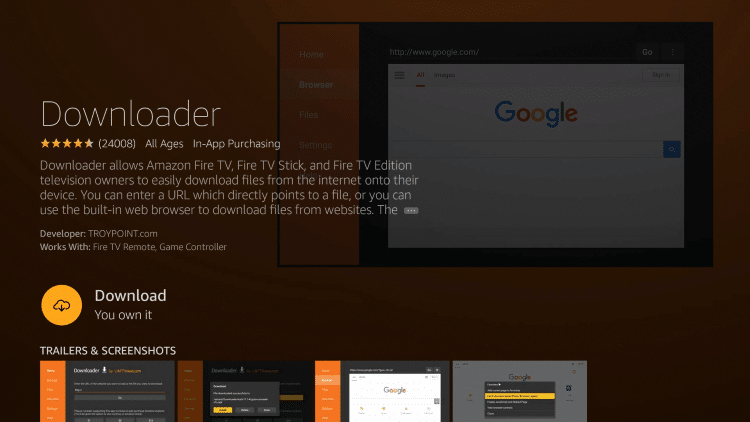
2. Τώρα, κατευθυνθείτε στην αρχική οθόνη του Firestick και ανοίξτε Ρυθμίσεις.
3. Κάντε κλικ My Fire TV και επιλέξτε Επιλογές ανάπτυξης.
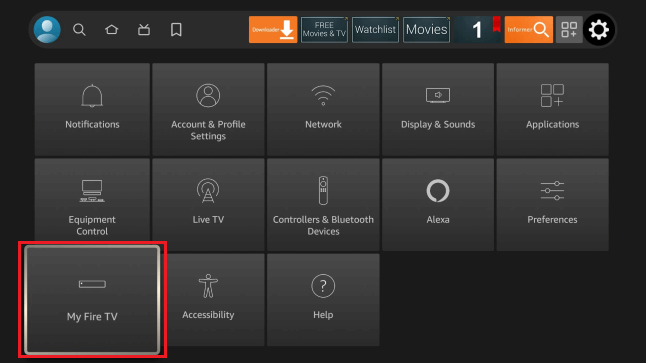
4. Χτυπήστε το Εγκαταστήστε Άγνωστες εφαρμογές και ενεργοποιήστε την για την εφαρμογή Downloader.
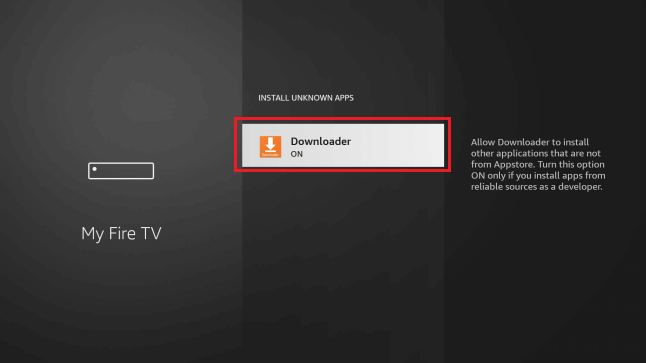
5. Εκκινήστε την εφαρμογή Λήψη στο Firestick και εκχωρήστε τα απαραίτητα δικαιώματα.
6. Κάντε κλικ στο Σπίτι καρτέλα και εισάγετε το Avast VPN APK Σύνδεσμος (https://urlsrt.io/Avast-VPN) στο πεδίο URL.
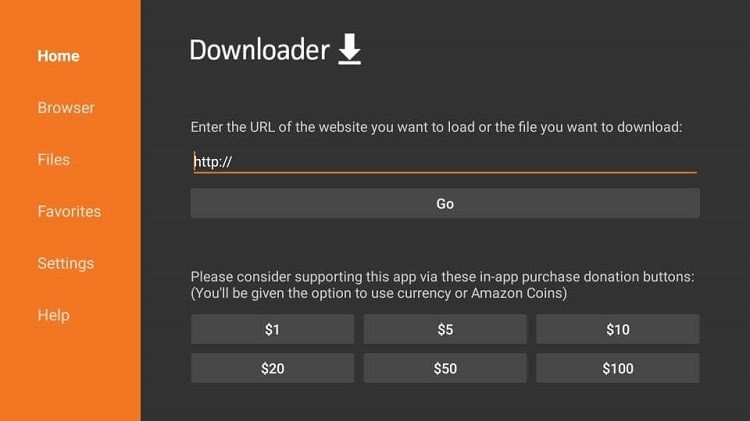
7. Κάντε κλικ στο Πηγαίνω κουμπί και περιμένετε για το APK αρχείο για λήψη στο Amazon Firestick.
8. Μετά τη λήψη, πατήστε Εγκαθιστώ στην οθόνη εγκατάστασης για λήψη της εφαρμογής στο Firestick.
9. Η εφαρμογή θα εγκατασταθεί. Κάντε κλικ Ανοιξε για την εκκίνηση της εφαρμογής.
10. Κάντε κλικ Διαγράφω στην παρακάτω οθόνη για να διαγράψετε το APK, το οποίο δεν χρειάζεται πλέον.
Πώς να χρησιμοποιήσετε το Avast VPN στο Firestick
1. Εκκινήστε την εφαρμογή Avast VPN.
2. Κάντε κλικ Ρυθμίσεις και Συνδεθείτε χρησιμοποιώντας τα διαπιστευτήρια του λογαριασμού σας.
3. Πατήστε Συνδέω-συωδεομαι και χτυπήστε το Εντάξει κουμπί στην προτροπή.
4. Μπορείτε να ενεργοποιήσετε Αυτόματη σύνδεση για να επιτρέψετε στο Avast VPN να συνδεθεί αυτόματα υπό καθορισμένες συνθήκες. Εάν όχι, μπορείτε να αγνοήσετε την προτροπή.
5. Κάντε κλικ Βέλτιστη τοποθεσία και επιλέξτε την προτιμώμενη τοποθεσία διακομιστή σας.
6. Μόλις δημιουργηθεί η σύνδεση, μεταδώστε οποιοδήποτε περιεχόμενο με ασφάλεια χωρίς γεωγραφικό αποκλεισμό στο Firestick/Fire TV σας.
FAQ
Εάν το Avast VPN δεν συνδέεται, ελέγξτε τη σύνδεση στο διαδίκτυο στη συσκευή σας. Επανεκκινήστε το Firestick για να διαγράψετε την προσωρινή μνήμη και τα προσωρινά σφάλματα. Εάν το πρόβλημα συνεχιστεί, ενημερώστε τη συσκευή Firestick για να επιλύσετε το πρόβλημα.
Ως εναλλακτική λύση στο Avast VPN, μπορείτε να αποκτήσετε το ExpressVPN στο Firestick.
Αποκάλυψη: Εάν μας αρέσει ένα προϊόν ή μια υπηρεσία, μπορεί να τα παραπέμψουμε στους αναγνώστες μας μέσω συνδέσμου συνεργάτη, πράγμα που σημαίνει ότι ενδέχεται να λάβουμε προμήθεια παραπομπής από την πώληση εάν αγοράσετε το προϊόν που προτείναμε. Διαβάστε περισσότερα για αυτό στην αποκάλυψη συνεργατών μας.
Διαβάστε επίσης :Κατεβάστε το Avast Antivirus Offline Installer
10 καλύτερες εφαρμογές Android για το 2022 που δεν πρέπει να χάσετε